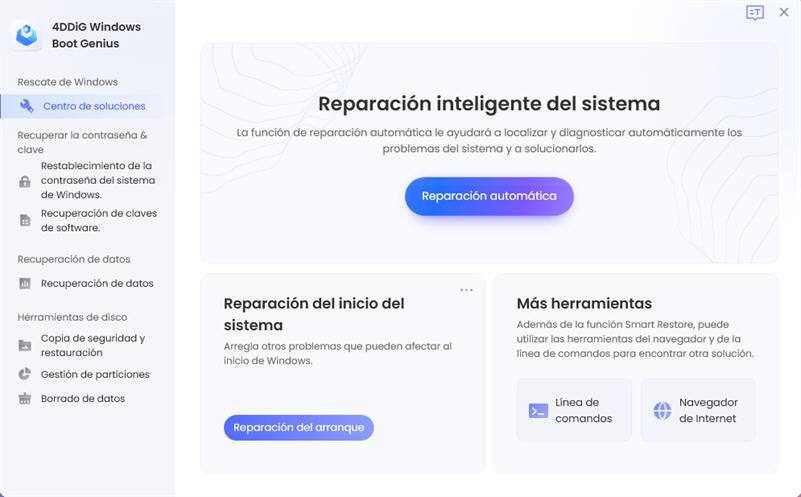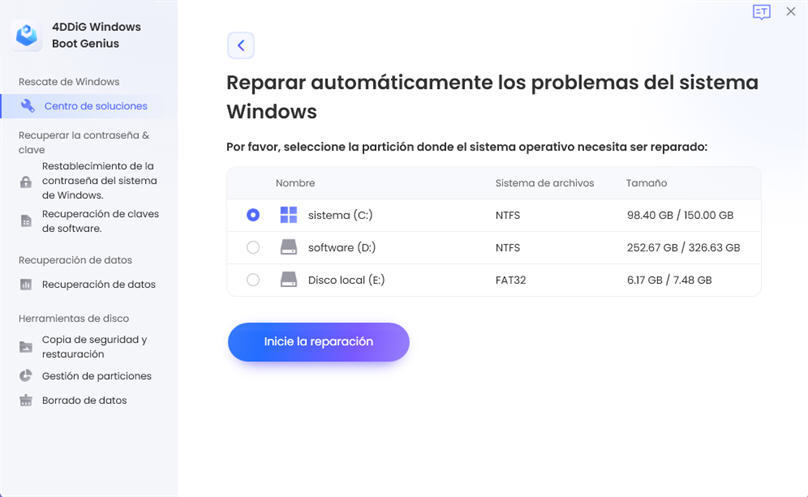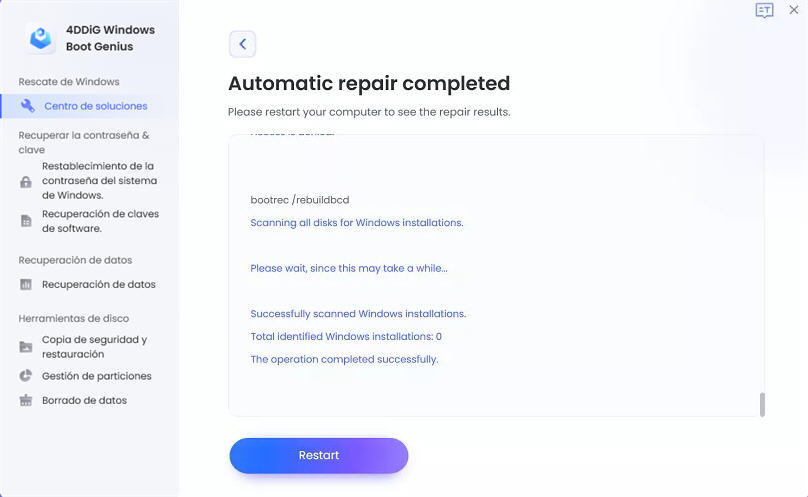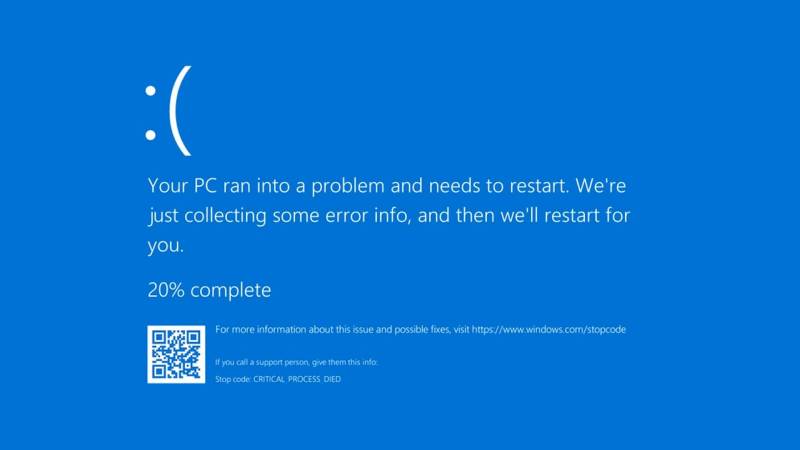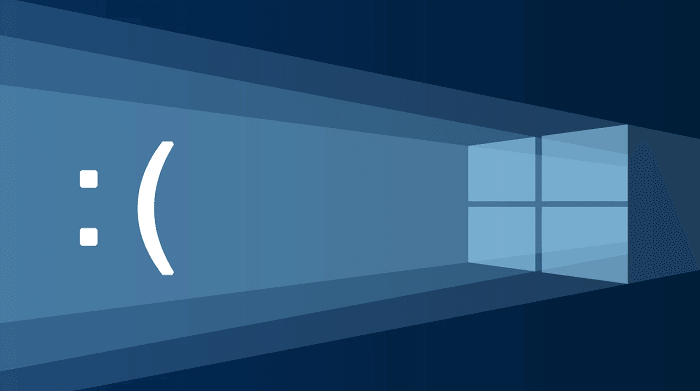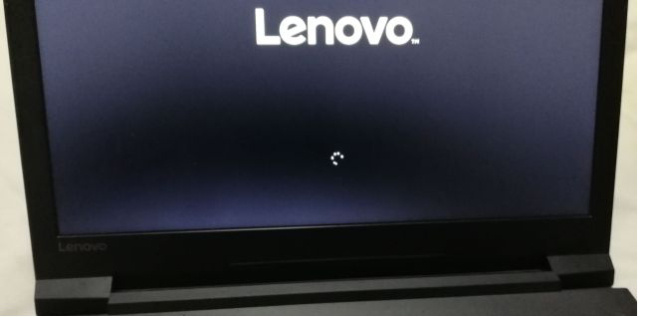"Mi PC DELL no se inicia y aparece una pantalla en negro. ¿Podría decirme cómo solucionarlo?"
Si no puede iniciar su computadora DELL y aparece una pantalla en negro, es probable que se preocupe. Sin embargo, si comprende la causa y la trata adecuadamente, puede mejorar. Por esta razón, esta vez, explicaré las causas y las soluciones cuando la computadora DELL no se inicia con una pantalla negra. Por favor, utilícelo como referencia.
Parte 1: ¿Por qué la computadora DELL se quedó atascada en la pantalla negra?
Aquí hay algunas razones por las que su computadora DELL no arranca y aparece una pantalla negra. Conocer la causa con anticipación lo ayudará a encontrar la mejor solución posible.
1. Falla de hardware o accesorios
Si la placa base, la memoria, la pantalla o cualquier cosa relacionada con el inicio de la computadora o la salida de la pantalla no funciona correctamente, es posible que la pantalla se vuelva negra y que la computadora no se inicie.
Pueden ocurrir fenómenos como pitidos como "bip-bip" y "bip-bip", o la computadora puede iniciarse, pero no puede aparecer la pantalla.
2. Fallo lógico del sistema
En el caso de un fallo lógico donde el sistema o los datos relacionados con la computadora personal estén dañados, es posible que no se inicie con una pantalla negra. Las fallas lógicas en el sistema son causadas por la eliminación de datos debido a operaciones erróneas, interrupciones abruptas de energía, etc.
3. Fallo físico del almacenamiento
Si el almacenamiento, como HDD o SSD, está físicamente dañado, es posible que no se inicie con una pantalla negra.
4.Configuración incorrecta del BIOS
BIOS es un programa que controla el hardware cuando se inicia el sistema operativo. La configuración incorrecta en el BIOS puede resultar en una pantalla negra que impide arrancar correctamente.
5.Mala conexión entre la placa base y la tarjeta gráfica, etc.
Una tarjeta gráfica es un componente que muestra el contenido procesado por una computadora en la pantalla. Si partes como la placa base y la tarjeta gráfica no están conectadas correctamente, puede obtener una pantalla negra y no arrancar.
6.Fuente de alimentación incorrecta
Una falla en la fuente de alimentación o la electricidad estática puede provocar una falla en la fuente de alimentación, lo que da como resultado una pantalla negra y no se inicia.
También puede escuchar pitidos y la luz de encendido parpadea en naranja.
Parte 2: Qué hacer si la computadora DELL se atasca en la pantalla negra
Le mostraré qué hacer si su computadora DELL está atascada en una pantalla negra.
Método 1. Reparar computadora con 4DDiG Windows Boot Genius
Con 4DDiG Windows Boot Genius, un software de reparación de computadoras , puede reparar su computadora en solo 3 pasos. También te recomendamos los siguientes beneficios:
- Solucionar problemas y arrancar computadoras que no arrancan
- Compatible con las versiones de Windows OS 7-11
- Sencillo de usar
-
Instale e inicie 4DDiG Windows Boot Genius.
Descargar GratisPara PC
Descarga Segura
4DDiG Windows Boot Genius se iniciará automáticamente cuando la PC atascada se inicie normalmente. Haga clic en Reparación automática para continuar.

Luego seleccione el sistema operativo que desea reparar y haga clic en "Siguiente".

Una vez que se complete la reparación automática, su PC se reiniciará y mostrará los resultados de la reparación.

Método 2. Fuerce el reinicio de su computadora DELL
Puede reiniciar su computadora DELL apagándola a la fuerza. Sin embargo, el apagado forzado supone una carga para la computadora y acorta su vida útil, así que considérelo como último recurso. Hay dos métodos de terminación forzada de la siguiente manera.
1.Mantenga presionado el botón de encendido
Es posible que pueda forzar el apagado de su computadora DELL manteniendo presionado el botón de encendido. Si no, pruebe el método de comando a continuación.
2.Usar comando
Presione las siguientes tres teclas en el teclado al mismo tiempo para pasar a la pantalla de cambio de usuario. Si vuelve a pulsar la misma tecla al mismo tiempo después de eso, puede forzar la salida.
"Ctrl" + "Alt" + "Supr"
Método 3. Desconecte el disco duro y vuelva a conectarlo
DELL recomienda el restablecimiento completo. Esta es una solución efectiva cuando hay un problema con la conexión de un disco duro, etc. Siga los pasos a continuación.
- Apague su computadora.
- Desenchufe el cable de alimentación.
- Retire todos los dispositivos, como los discos duros.
- Mantenga presionado el botón de encendido durante 15-20 segundos.
- Conecte el cable de alimentación y encienda la alimentación.
Método 4. Restablecer BIOS
Restablecer la configuración del BIOS puede ayudar. Mostraremos la pantalla de configuración del BIOS presionando repetidamente "F2" en la tecla de inicio al iniciar el sistema operativo Windows.
Método 5. Reinicie su controlador de gráficos
Un controlador de gráficos es un software que permite que el sistema operativo y la tarjeta gráfica se comuniquen. Si la pantalla se vuelve negra repentinamente después de usar la computadora durante mucho tiempo, puede deberse a un problema con el controlador de gráficos.
Puede reiniciar presionando los siguientes comandos al mismo tiempo:
"Windows" + "Ctrl" + "Mayús" + "B"
Método 6. Conecte el puerto del monitor a otra pantalla
Si sospecha que la pantalla está defectuosa, intente conectar el puerto del monitor a otra pantalla. Si se conecta a otra pantalla y funciona normalmente, entonces la pantalla original está defectuosa.
Parte 3: Conclusión
Hasta ahora, hemos explicado las causas y soluciones cuando la computadora DELL no se inicia con una pantalla en negro.
Existen múltiples causas por las que una computadora DELL no arranca con una pantalla negra, pero es fácil de identificar si conoces las características de cada causa. Investigue la causa y tome las medidas apropiadas.
Por todos los medios, consulte el contenido de este momento y no se apresure cuando su computadora DELL no se inicia y aparece una pantalla en negro.